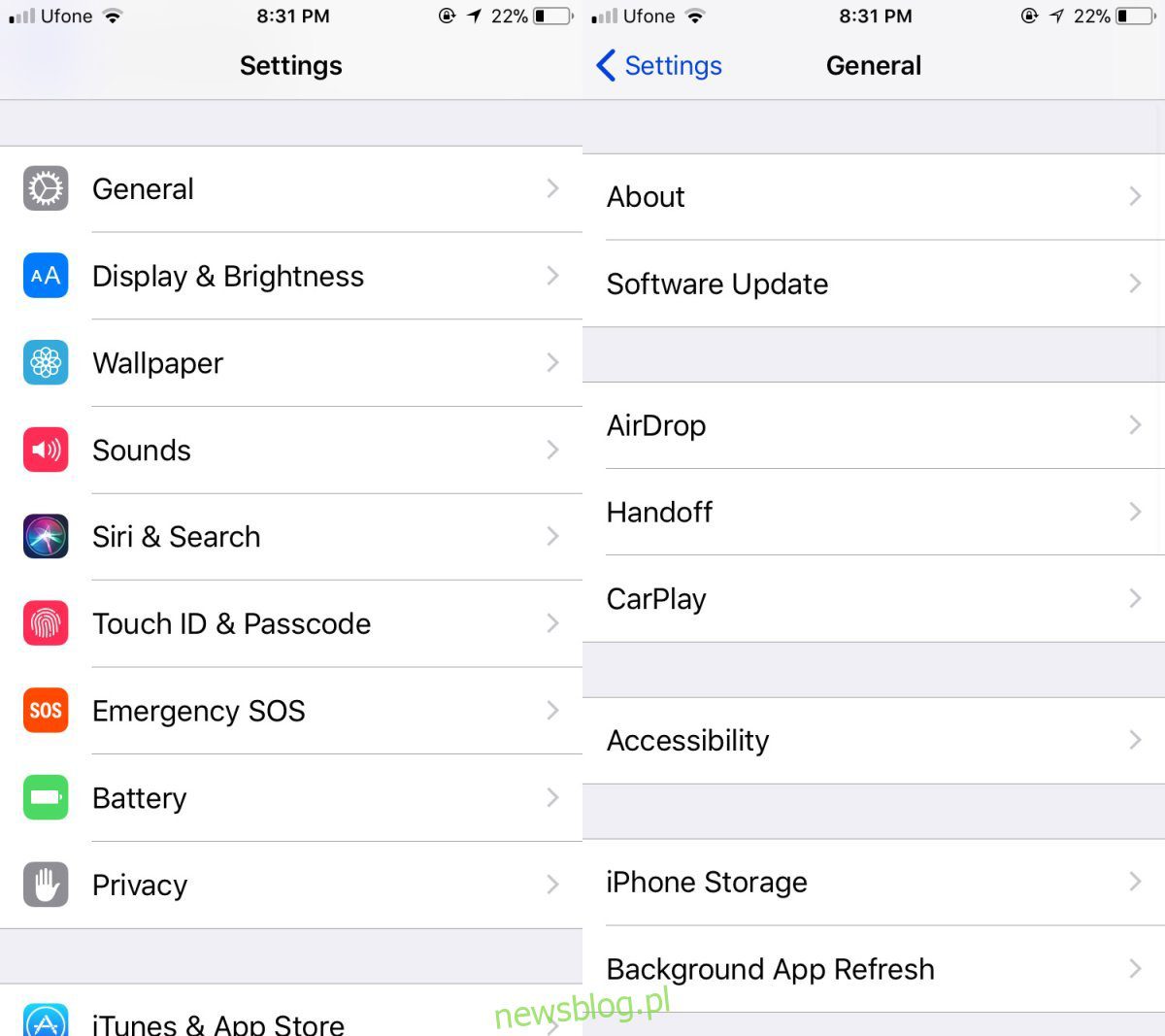
Điện thoại thông minh đã thay đổi cách mọi người tương tác với nhau và với môi trường của họ. Thực tế tăng cường và thực tế ảo, khi chúng trở nên phổ biến và rộng rãi hơn, sẽ mang đến cho mọi người một cách mới để tương tác với môi trường xung quanh chỉ bằng điện thoại. Tất nhiên, đối với một số tính năng điện thoại thông minh đơn giản hơn, chẳng hạn như cách bố trí bàn phím thuận tay trái, cũng quan trọng như những tính năng mang tính cách mạng hơn. Vấn đề là các tính năng trợ năng trên mọi điện thoại thông minh giúp mọi người có cuộc sống tốt hơn. Có một công cụ thu phóng gọn gàng trong iOS cho phép bạn phóng to hoặc thu nhỏ đối tượng thực.
Kính lúp trong iOS đã được thêm vào năm ngoái trong iOS 10. Trong iOS 11, việc truy cập nó dễ dàng hơn nhiều bằng cách chuyển đổi trong Trung tâm điều khiển.
Kính lúp trong iOS 10
Để truy cập công cụ kính lúp trong iOS 10, hãy mở ứng dụng Cài đặt. Chọn Cài đặt chung > Trợ năng > Kính lúp.
Bật kính lúp ở đây. Sau khi được bật, bạn có thể sử dụng nó bằng cách nhấp/nhấn vào nút trang chủ ba lần.

Kính lúp trong iOS 11
Trong iOS 10, bạn cần bật kính lúp trước khi có thể sử dụng. Đây không phải là trường hợp trong iOS 11. Tất cả những gì bạn cần làm là thêm công tắc kính lúp vào trung tâm điều khiển và mở nó từ đó.
Mở ứng dụng Cài đặt và đi đến Trung tâm điều khiển. Nhấn vào Tùy chỉnh điều khiển. Từ danh sách các công tắc có sẵn, thêm Kính lúp. Quay lại màn hình chính. Bất cứ khi nào bạn cần sử dụng kính lúp, hãy vuốt lên để mở Trung tâm điều khiển và chạm vào nút kính lúp.
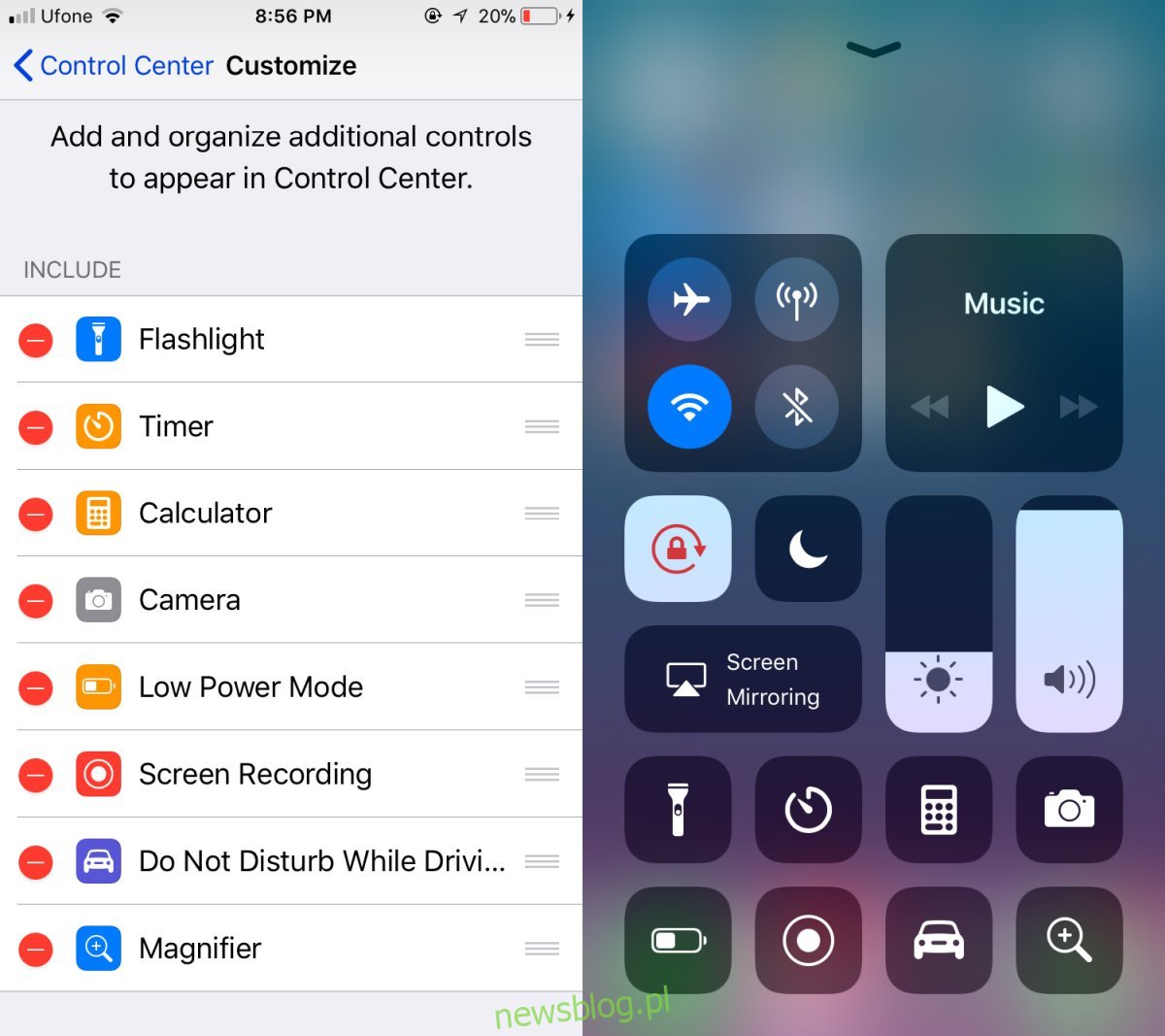
công cụ kính lúp
Kính lúp trông rất giống một chiếc máy ảnh, hoàn chỉnh với một màn trập có thể chụp ảnh. Tuy nhiên, ảnh không được lưu vào thư viện ảnh của bạn. Bạn có thể di chuyển xung quanh sau khi chụp ảnh, nhưng chỉ có vậy thôi. Thanh trượt cho phép bạn quản lý mức thu phóng và biểu tượng khóa cho phép bạn khóa tiêu điểm. Nếu bạn đang nhìn thứ gì đó trong điều kiện ánh sáng yếu, bạn có thể bật đèn flash để có được bức ảnh đẹp hơn.

Về cơ bản, công cụ này là một ứng dụng máy ảnh, ngoại trừ việc ảnh đã chụp sẽ không được lưu. Để quay lại ứng dụng kính lúp sau khi chụp ảnh, hãy nhấn vào nút chụp.
Vì nó không phải là một công cụ chụp ảnh nên chất lượng không được tốt lắm, đặc biệt nếu bạn phóng to quá mức. Nếu bạn đang sử dụng nó để đọc bản in đẹp, chẳng hạn như tờ hướng dẫn sử dụng thuốc, bạn sẽ có thể đọc nó một cách thoải mái. tốt mà Apple đã thêm một cách dễ dàng hơn nhiều để mở công cụ.
